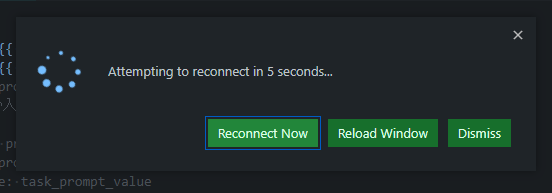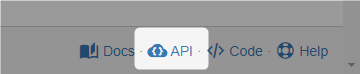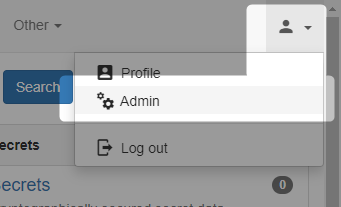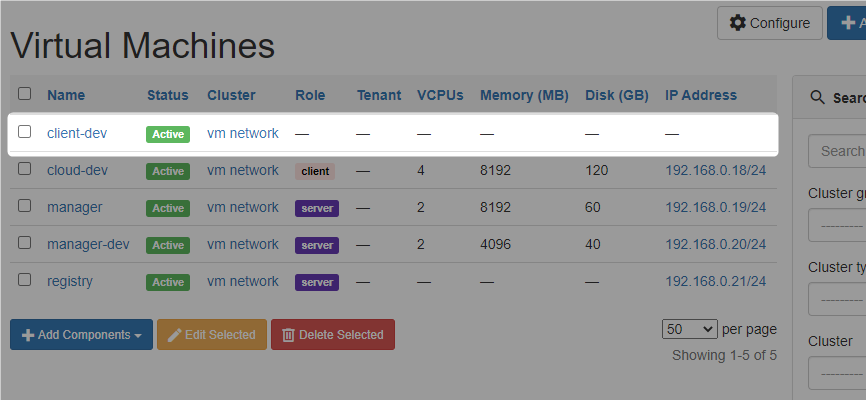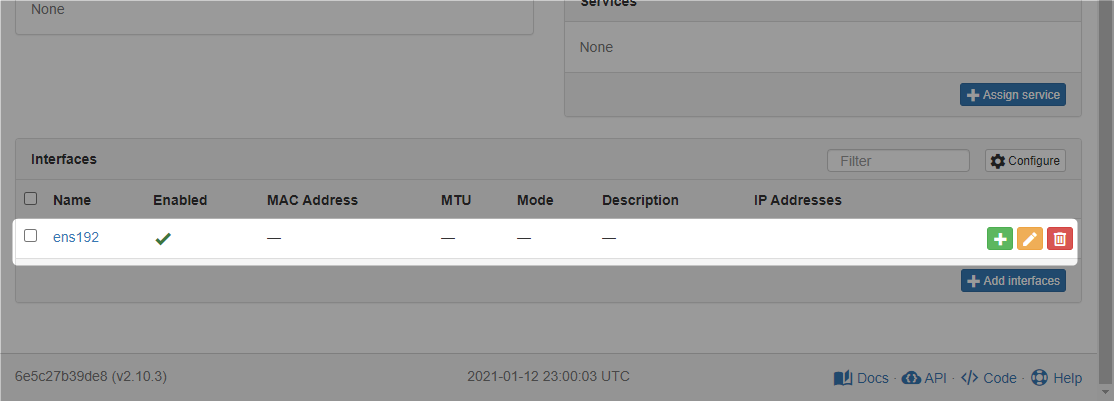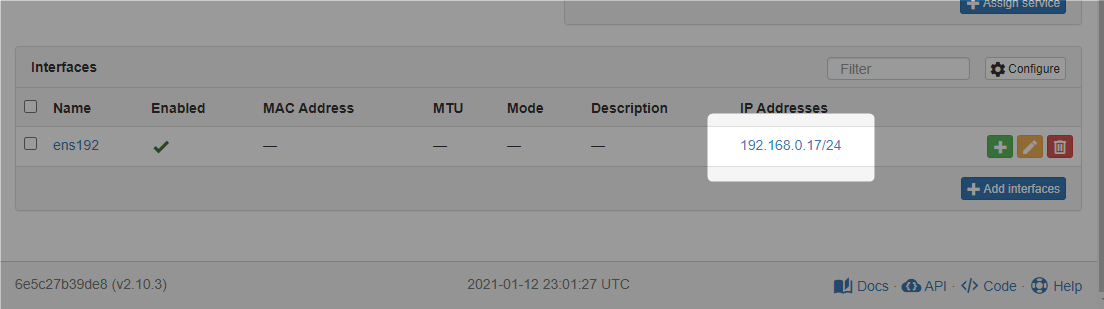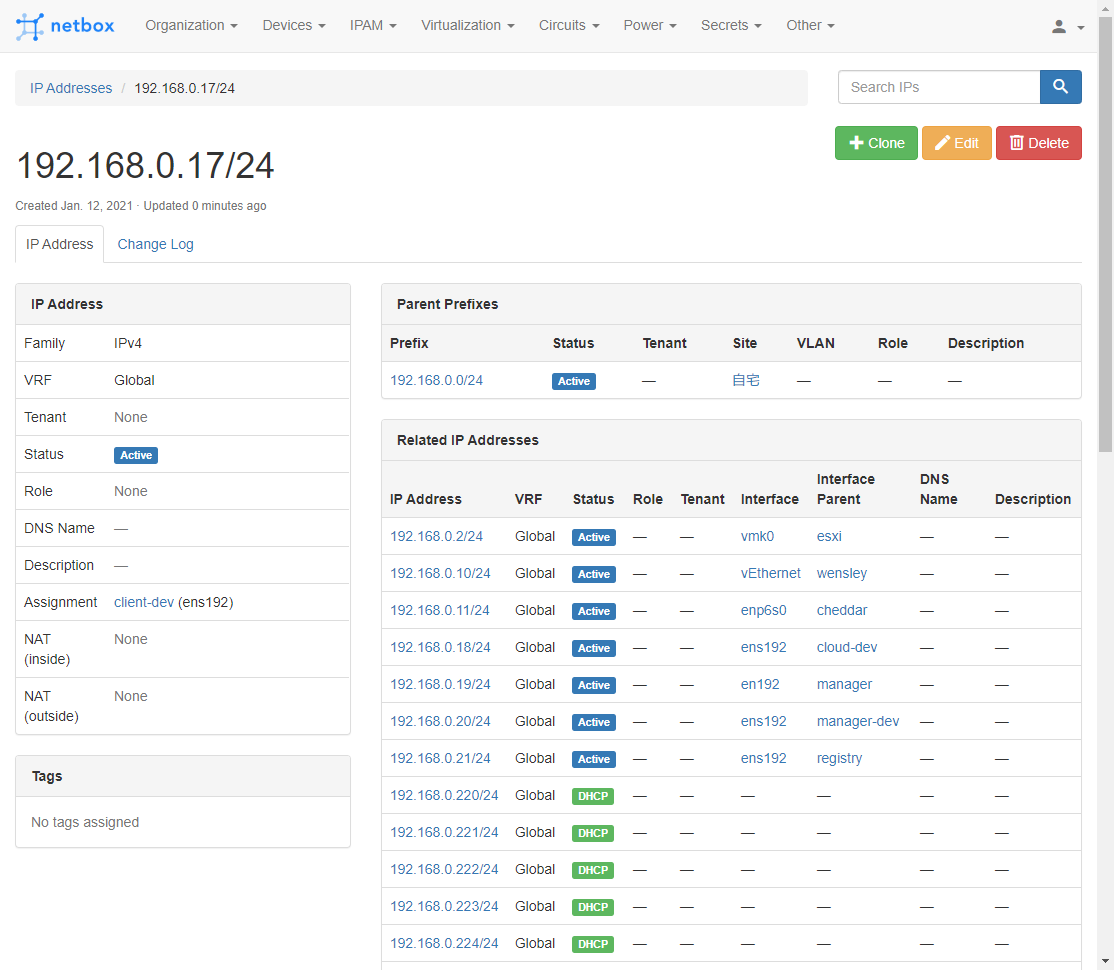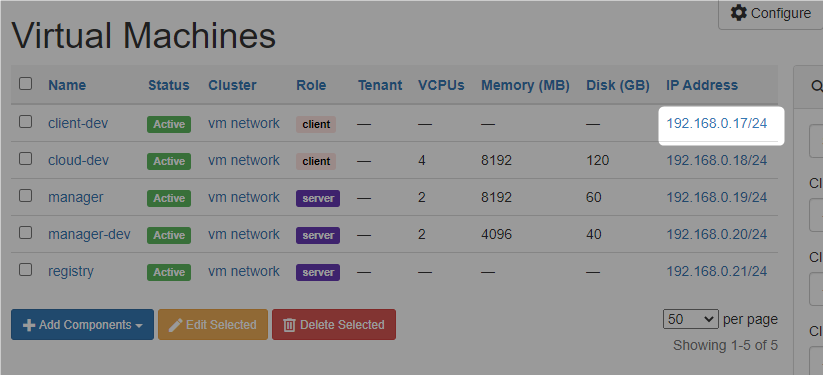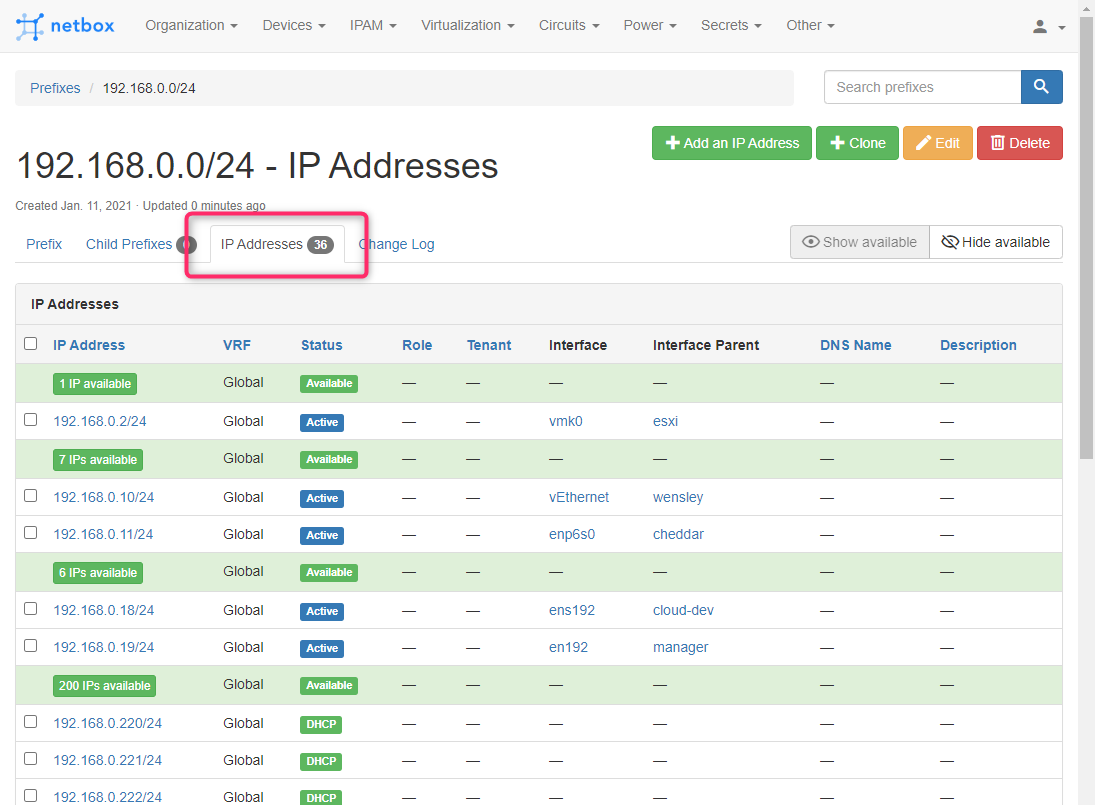NetBoxのREST APIをざっくりと使って「VMを登録してIPアドレスを割り当てる」をやってみる。
APIについては、NetBoxの画面下部の{} APIのリンク先を開くと、Swaggerが表示されるので、エンドポイントとHTTPリクエストメソッド一覧や必要なパラメタ、レスポンス等を確認できる。
NetBoxにおけるSwaggerの操作はこの辺を参照。
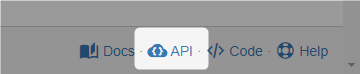
netbox.readthedocs.io
環境
本環境ではNetBoxは http://192.168.0.19:28080/ で稼働している。
下記参照。
zaki-hmkc.hatenablog.com
また、記事内のHTTPアクセスの内容は基本的にVS CodeのREST Client拡張を使って確認したときのもの。
curlを使う場合はヘッダ指定の-Hや、リクエストBodyを指定するための-dを使用する。
qiita.com
APIを実行した操作にはトークンが必要。
Docker ComposeでデプロイしたNetBoxは、デフォルトでは 0123456789abcdef0123456789abcdef01234567 になっている。
トークンの値はAdministration画面のTokensから確認できる。
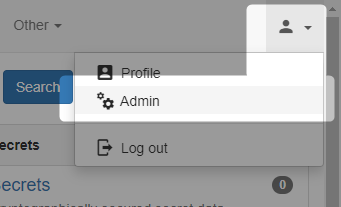
HTTPアクセス時には Authorization: Token ${TOKEN値} という書式のリクエストヘッダを付与すれば良い。
netbox.readthedocs.io
Cluster IDを確認
VM情報の登録にはCluster IDが必須項目なので、登録済みCluster IDを確認する。
エンドポイントは /virtualization/clusters/ を使用。
全Clusterを取得するには、特にQuery String無し。
GET http://192.168.0.19:28080/api/virtualization/clusters/
Authorization: Token {{ token }}
Cluster名を指定してフィルタするには以下の通り。(スペースは+にエスケープ)
GET http://192.168.0.19:28080/api/virtualization/clusters/?name=vm+network
Authorization: Token {{ token }}
レスポンスは以下の通りで、これから使いたい"vm network"Clusterはid=3`であることが分かる。
HTTP/1.1 200 OK
Server: nginx
Date: Tue, 12 Jan 2021 22:40:09 GMT
Content-Type: application/json
Content-Length: 537
Connection: close
Vary: Accept, Cookie, Origin
Allow: GET, POST, PUT, PATCH, DELETE, HEAD, OPTIONS
API-Version: 2.10
X-Content-Type-Options: nosniff
Referrer-Policy: same-origin
X-Frame-Options: SAMEORIGIN
P3P: CP="ALL DSP COR PSAa PSDa OUR NOR ONL UNI COM NAV"
{
"count": 1,
"next": null,
"previous": null,
"results": [
{
"id": 3,
"url": "http://192.168.0.19:28080/api/virtualization/clusters/3/",
"name": "vm network",
"type": {
"id": 2,
"url": "http://192.168.0.19:28080/api/virtualization/cluster-types/2/",
"name": "ESXi",
"slug": "esxi"
},
"group": null,
"tenant": null,
"site": {
"id": 1,
"url": "http://192.168.0.19:28080/api/dcim/sites/1/",
"name": "自宅",
"slug": "home"
},
"comments": "",
"tags": [],
"custom_fields": {},
"created": "2021-01-11",
"last_updated": "2021-01-11T06:02:43.351913Z",
"device_count": 0,
"virtualmachine_count": 4
}
]
}
VM情報の登録
使用するCluster IDが3わかったのでVMを登録する。
エンドポイントは /virtualization/virtual-machines/ を使用。
必須パラメタはnameとclusterになっているので、ひとまずそれだけ指定する。
ここでは client-dev というVMを登録する。
POST http://192.168.0.19:28080/api/virtualization/virtual-machines/
Authorization: Token {{ token }}
Content-Type: application/json
{
"name": "client-dev",
"cluster": 3
}
レスポンスは以下。
HTTP/1.1 201 Created
Server: nginx
Date: Tue, 12 Jan 2021 22:45:46 GMT
Content-Type: application/json
Content-Length: 642
Connection: close
Location: http://192.168.0.19:28080/api/virtualization/virtual-machines/6/
Vary: Accept, Cookie, Origin
Allow: GET, POST, PUT, PATCH, DELETE, HEAD, OPTIONS
API-Version: 2.10
X-Content-Type-Options: nosniff
Referrer-Policy: same-origin
X-Frame-Options: SAMEORIGIN
P3P: CP="ALL DSP COR PSAa PSDa OUR NOR ONL UNI COM NAV"
{
"id": 6,
"url": "http://192.168.0.19:28080/api/virtualization/virtual-machines/6/",
"name": "client-dev",
"status": {
"value": "active",
"label": "Active"
},
"site": {
"id": 1,
"url": "http://192.168.0.19:28080/api/dcim/sites/1/",
"name": "自宅",
"slug": "home"
},
"cluster": {
"id": 3,
"url": "http://192.168.0.19:28080/api/virtualization/clusters/3/",
"name": "vm network"
},
"role": null,
"tenant": null,
"platform": null,
"primary_ip": null,
"primary_ip4": null,
"primary_ip6": null,
"vcpus": null,
"memory": null,
"disk": null,
"comments": "",
"local_context_data": null,
"tags": [],
"custom_fields": {},
"config_context": {},
"created": "2021-01-12",
"last_updated": "2021-01-12T22:45:46.414175Z"
}
画面で見てもVMが登録されたことを確認できる。
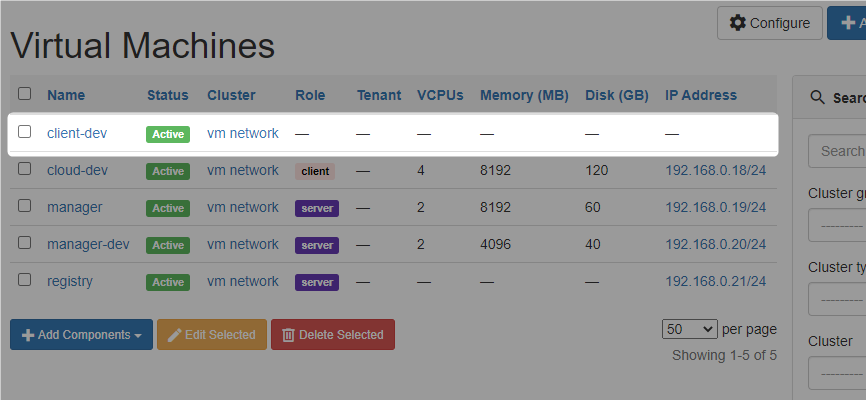
インタフェース作成
IPアドレスの設定のためにはインタフェースを作成する。
上記のVM作成時のレスポンスでVMのIDは6だとわかっているので、それを使用する。
エンドポイントは /virtualization/interfaces/ を使用する。
必須項目は virtual_machine(integer)と、name(string)の二つ
POST http://192.168.0.19:28080/api/virtualization/interfaces/
Authorization: Token {{ token }}
Content-Type: application/json
{
"virtual_machine": 6,
"name": "ens192"
}
レスポンスは以下の通り。
HTTP/1.1 201 Created
Server: nginx
Date: Tue, 12 Jan 2021 22:50:55 GMT
Content-Type: application/json
Content-Length: 334
Connection: close
Location: http://192.168.0.19:28080/api/virtualization/interfaces/8/
Vary: Accept, Cookie, Origin
Allow: GET, POST, PUT, PATCH, DELETE, HEAD, OPTIONS
API-Version: 2.10
X-Content-Type-Options: nosniff
Referrer-Policy: same-origin
X-Frame-Options: SAMEORIGIN
P3P: CP="ALL DSP COR PSAa PSDa OUR NOR ONL UNI COM NAV"
{
"id": 8,
"url": "http://192.168.0.19:28080/api/virtualization/interfaces/8/",
"virtual_machine": {
"id": 6,
"url": "http://192.168.0.19:28080/api/virtualization/virtual-machines/6/",
"name": "client-dev"
},
"name": "ens192",
"enabled": true,
"mtu": null,
"mac_address": null,
"description": "",
"mode": null,
"untagged_vlan": null,
"tagged_vlans": [],
"tags": []
}
VMの詳細画面を開くと、インタフェースが追加されたことを確認できる。
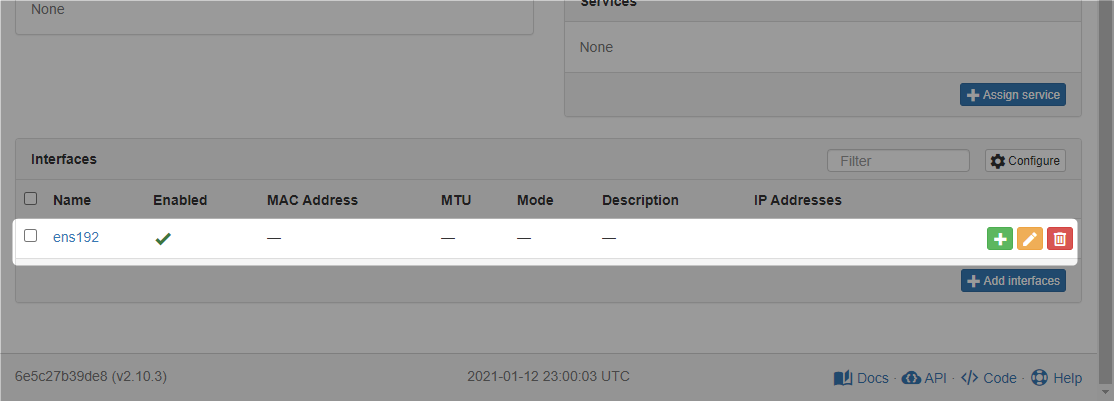
作成したインタフェースのIDは上記で8になっている。
IPアドレスを作成し、このインタフェースへ割り当てを行う。
(割り当ては行わずにIPアドレス作成のみも可能)
エンドポイントは /ipam/ip-addresses/ を使用。
必須項目は address(string) で、インタフェースへの割り当てにはオプションの assigned_object_type(string) と assigned_object_id(integer) を指定する。
あとAPIドキュメントだと nat_outside にも必須(required)のマークが付いているが、無くても動く。
assigned_object_typeに何を指定するかドキュメントでちょっと確認できなかったが、「作成済みIPアドレス一覧を取得(/ipam/ip-addresses/にGET)」すると、以下のようになっていたのでそれを指定。
| オブジェクト種別 |
assigned_object_typeの値 |
| Device |
"dcim.interface" |
| Virtual Machine |
"virtualization.vminterface" |
ということでリクエストは以下の通り。
POST http://192.168.0.19:28080/api/ipam/ip-addresses/
Authorization: Token {{ token }}
Content-Type: application/json
{
"address": "192.168.0.17/24",
"assigned_object_type": "virtualization.vminterface",
"assigned_object_id": 8
}
レスポンスは以下の通り。
HTTP/1.1 201 Created
Server: nginx
Date: Tue, 12 Jan 2021 23:00:55 GMT
Content-Type: application/json
Content-Length: 685
Connection: close
Location: http://192.168.0.19:28080/api/ipam/ip-addresses/48/
Vary: Accept, Cookie, Origin
Allow: GET, POST, PUT, PATCH, DELETE, HEAD, OPTIONS
API-Version: 2.10
X-Content-Type-Options: nosniff
Referrer-Policy: same-origin
X-Frame-Options: SAMEORIGIN
P3P: CP="ALL DSP COR PSAa PSDa OUR NOR ONL UNI COM NAV"
{
"id": 48,
"url": "http://192.168.0.19:28080/api/ipam/ip-addresses/48/",
"family": {
"value": 4,
"label": "IPv4"
},
"address": "192.168.0.17/24",
"vrf": null,
"tenant": null,
"status": {
"value": "active",
"label": "Active"
},
"role": null,
"assigned_object_type": "virtualization.vminterface",
"assigned_object_id": 8,
"assigned_object": {
"id": 8,
"url": "http://192.168.0.19:28080/api/virtualization/interfaces/8/",
"virtual_machine": {
"id": 6,
"url": "http://192.168.0.19:28080/api/virtualization/virtual-machines/6/",
"name": "client-dev"
},
"name": "ens192"
},
"nat_inside": null,
"nat_outside": null,
"dns_name": "",
"description": "",
"tags": [],
"custom_fields": {},
"created": "2021-01-12",
"last_updated": "2021-01-12T23:00:55.356643Z"
}
これでインタフェースにIPアドレスが割り当て状態となる。
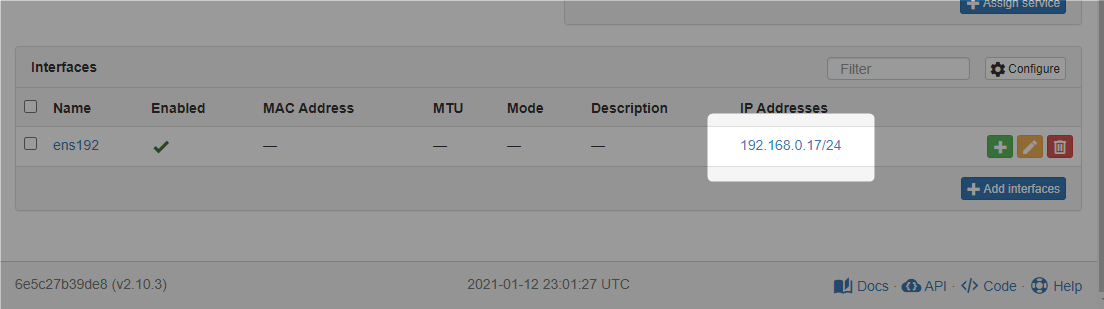
IPアドレスの詳細はこの通り。
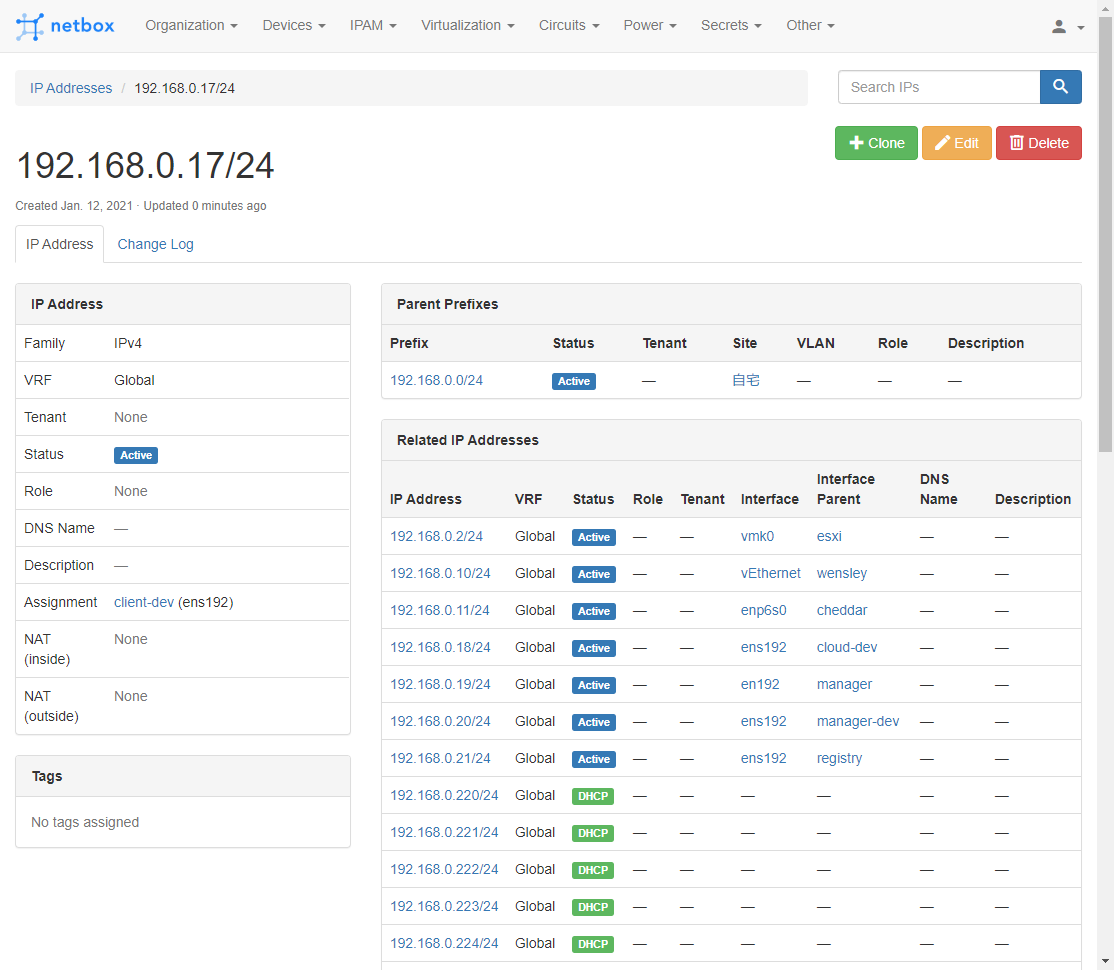
Primary IPに設定

IPアドレスの割り当てはこれで完了したが、「Primary IPアドレス設定」になっていないため、このままだと一覧で表示されない。
Primary IPアドレスはVMの設定で行う。
エンドポイントは /virtualization/virtual-machines/{id}/ を使用。
ここまでの作成手順で、VMのIDは6、作ったIPアドレスのID(IPじゃないよ)は48なので、リクエストは以下の通り。
(ついでなのでroleも指定)
PUT http://192.168.0.19:28080/api/virtualization/virtual-machines/6/
Authorization: Token {{ token }}
Content-Type: application/json
{
"name": "client-dev",
"cluster": 3,
"primary_ip4": 48,
"role": 2
}
レスポンスは以下の通り。
HTTP/1.1 200 OK
Server: nginx
Date: Tue, 12 Jan 2021 23:42:42 GMT
Content-Type: application/json
Content-Length: 945
Connection: close
Vary: Accept, Cookie, Origin
Allow: GET, PUT, PATCH, DELETE, HEAD, OPTIONS
API-Version: 2.10
X-Content-Type-Options: nosniff
Referrer-Policy: same-origin
X-Frame-Options: SAMEORIGIN
P3P: CP="ALL DSP COR PSAa PSDa OUR NOR ONL UNI COM NAV"
{
"id": 6,
"url": "http://192.168.0.19:28080/api/virtualization/virtual-machines/6/",
"name": "client-dev",
"status": {
"value": "active",
"label": "Active"
},
"site": {
"id": 1,
"url": "http://192.168.0.19:28080/api/dcim/sites/1/",
"name": "自宅",
"slug": "home"
},
"cluster": {
"id": 3,
"url": "http://192.168.0.19:28080/api/virtualization/clusters/3/",
"name": "vm network"
},
"role": {
"id": 2,
"url": "http://192.168.0.19:28080/api/dcim/device-roles/2/",
"name": "client",
"slug": "client"
},
"tenant": null,
"platform": null,
"primary_ip": {
"id": 48,
"url": "http://192.168.0.19:28080/api/ipam/ip-addresses/48/",
"family": 4,
"address": "192.168.0.17/24"
},
"primary_ip4": {
"id": 48,
"url": "http://192.168.0.19:28080/api/ipam/ip-addresses/48/",
"family": 4,
"address": "192.168.0.17/24"
},
"primary_ip6": null,
"vcpus": null,
"memory": null,
"disk": null,
"comments": "",
"local_context_data": null,
"tags": [],
"custom_fields": {},
"config_context": {},
"created": "2021-01-12",
"last_updated": "2021-01-12T23:42:42.492869Z"
}
Primary IPアドレスが設定できました。
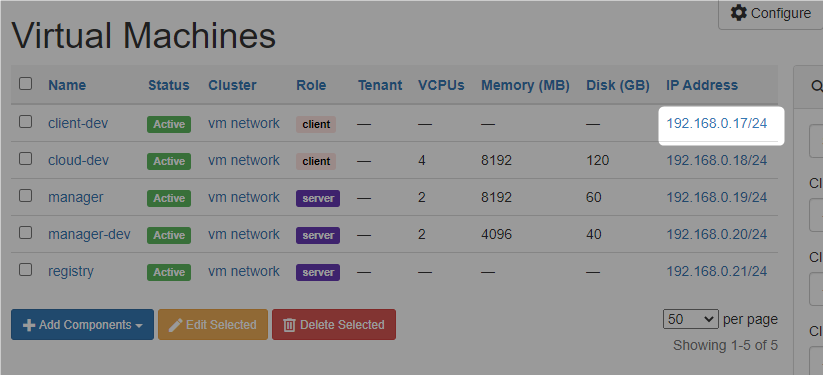
UpdateせずにCreateだけでPrimary IPを設定する方法はちょっとわからなかった。
とはいえ、手動でなく自動処理するのであれば、この点はそこまでこだわらなくても良い気もする。
- Primary IPの設定はVMの設定項目
- ただしIPアドレスがインタフェースへ設定済みでないとエラー
- IPアドレスは単体で作成できるがインタフェース割り当てはインタフェースを作成しておく必要がある
- インタフェースを作成するにはVMを作成しておく必要がある